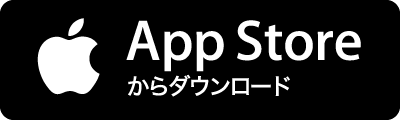windows7マシンでネットワークの不具合が発生したりすると、大抵はローカルエリア接続の有効・無効で復帰するのですが、GUI操作が面倒です。 netshコマンドでバッチ化して対処出来ないか調べてみてると、該当コマンドを発見しました。 どうやらwindows 2003向けでXPでは出来ないようですが、windows 7では出来るようになったのかついでに試してみました。 コマンドプロンプトから netsh interface set interface "イーサネット アダプター ローカル エリア接続" disable netsh interface set interface "イーサネット アダプター ローカル エリア接続" enabled 結論:駄目っぽい模様 コメントで情報を頂き、管理者権限が原因と判明しました